iPhoneの「こんにちは」の画面にしたい?iPhone初期化のやり方を解説
みなさんiPhoneの画面に「こんにちは」と表示されているのを一度は見たことがあるのではないでしょうか。iPhoneを初期化するとiPhoneの画面に「こんにちは」と表示されるのはご存知ですか?iPhoneを「こんにちは」の画面にしたい時は初期化をおこないましょう。
Part 1、iPhoneの「こんにちは」とは?
「こんにちは」と表示される場合の多くは、iPhoneを初期化したときとiPhoneを新しく購入したときです。
iPhoneを初期化後やiPhoneを新しく使い始めたときにiPhoneの画面を見ると「こんにちは」と表示されています。
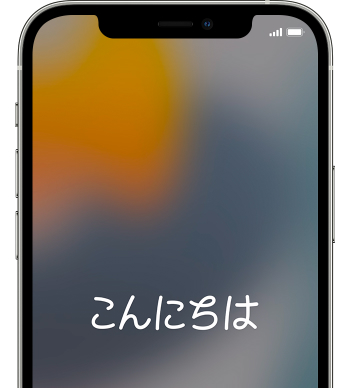
Part 2、iPhoneの「こんにちは」の画面にする方法は?
さっそくiPhoneの画面を「こんにちは」にするにはどうしたらいいのかを説明していきます。現在、iPhoneを持っている場合は初期化をしなければいけません。ですので、大切な情報などはバックアップをとっておきましょう。アプリも引き継ぎなど初期化する前には準備が大切です。一度消えてしまうと取り返しのつかない場合もありますので、iPhoneを初期化する前にしっかりと準備しましょう。では、iPhoneを初期化する方法を紹介していきます。
方法1、iPhoneの設定からリセットする
まずはiPhoneひとつで手軽に初期化することが可能な、iPhoneの設定から初期化する方法をみていきます。
Step1: iPhoneの画面上にある設定をタップします。
Step2: 設定の一覧にある「一般」をタップします。
Step3: スクロールすると下側に「転送またはiPhoneをリセット」とあるのでそれをタップします。
Step4: 「すべてのコンテンツと設定を消去」をタップします。
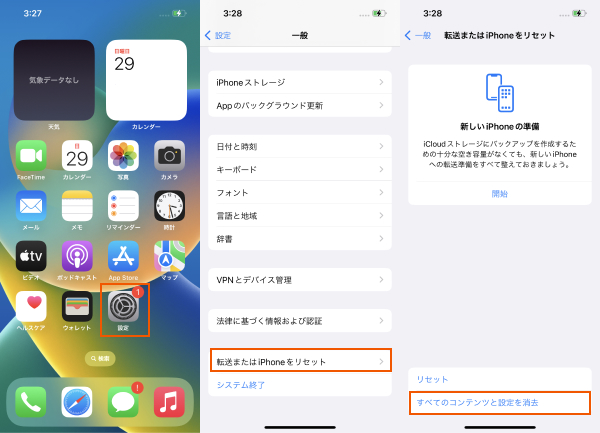
Step5: 「続ける」をタップします。現時点でパスコードを設定している方は、ここでパスコードの入力画面がでてきますので、今使っているiPhoneのパスコードを入力します。
Step6: 「アップロードを完了してから消去」か「今すぐ消去」のどちらかをタップします。
Step7: ここでApple IDのパスワードの入力画面になるので、今使っているiPhoneのApple IDを入力し「オフにする」をタップします。
Step8: 「iPhoneを消去」をタップします。
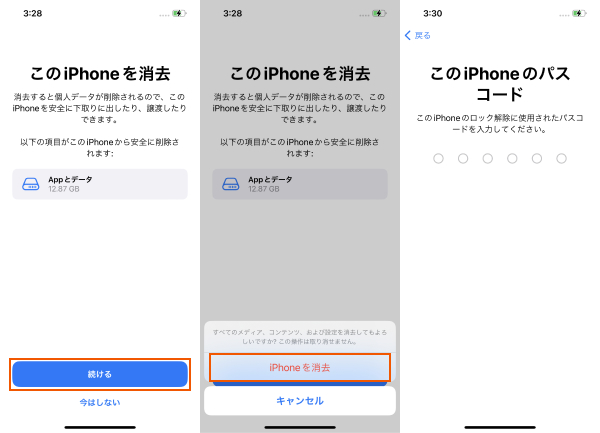
これでiPhoneの設定を使っての初期化は完了になります。iPhoneの画面に「こんにちは」と表示されているかを確認してください。
方法2、【iTunes】iPhoneをリカバリーモードにして初期化する
ふたつめのiPhoneの初期化の方法として紹介するのは、Appleの公式のものになります。iPhoneを工場出荷時の設定に戻すことができます。こちらの方法はパソコンが必要になりますのでパソコンの準備をします。では、iPhoneの初期化をするふたつめの方法として、iPhoneをリカバリーモードにして初期化する方法を紹介します。
Step1: iPhoneの電源をオフにしておきます。
Step2: パソコンにiTunesソフトがない方はiTunesソフトをダウンロードします。
Step3: iPhoneをパソコンに接続し、リカバリーモードにします。
iPhone リカバリーモードのやり方
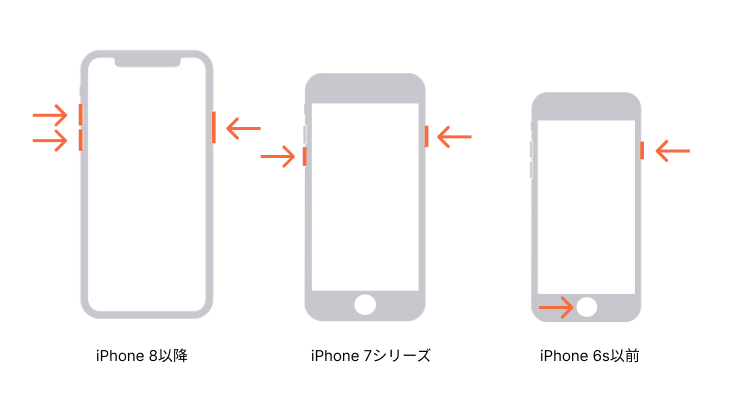
Step4: リカバリーモードにできたらiPhoneの画面にiTunesのマークが表示されますので確認をしてください。
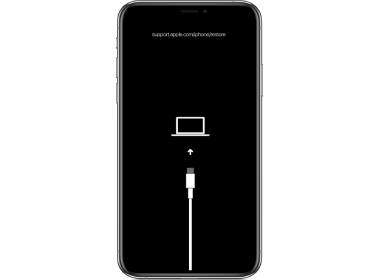
Step5: パソコンでiTunesソフトが動き「復元」と表示されるのでクリックします。
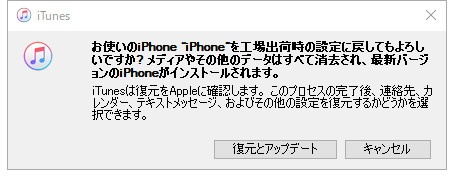
これでiPhoneの画面に「こんにちは」と表示されていれば、リカバリーモードでのiPhoneの初期化は完了です。
方法3、【お勧め】iOS初期化ソフトReiBootでiPhoneを初期化する
iPhoneの設定を使った初期化の方法やリカバリーモードを使った初期化の方法を紹介しました。初めての方には難しいなと思う方もいたかもしれません。そんなときにオススメなのはパソコンで簡単にiPhoneの初期化ができるTenorshare Reibootというソフトになります。初めての方でも画面に操作ガイドが表示されるため、ひとつひとつ安心して操作ができます。では、さっそくReiBootを使ってiPhoneを初期化する方法を一緒にみていきましょう。
-
パソコンにReiBootをインストールして起動します。ケーブルでiPhoneをパソコンに接続します。

-
「デバイスをリセット」をクリックし、「完全リセット」を選択します。

-
ファームウェアパッケージをダウンロードし、「リセット開始」をクリックします。

これでリセット完了とパソコンに表示されたら、ReiBoot を使ってのiPhoneの初期化は無事完了です。
ReiBootはワンクリックで進めることができてとても簡単ですし、色々なiPhoneの不具合にも対応可能なので、そのままパソコンにソフトをいれておいてもいいと思います。
よくある質問:iPhoneを初期化しても「こんにちは」の画面が出ない?
iPhoneを探すがオフになっていない、Apple IDからサインアウトができていないという状態かもしれません。一度、確認しましょう。「設定」アプリを開き、ユーザー名をタップして、「サインアウト」をタップします。
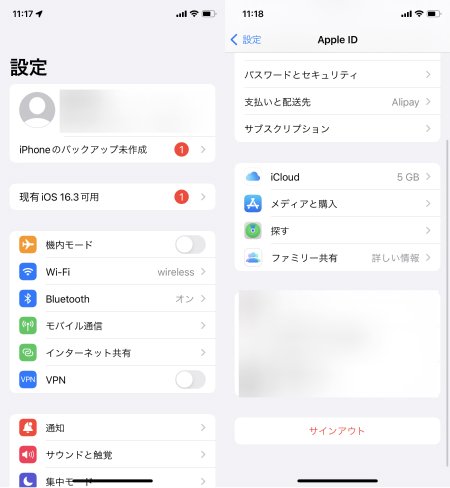
まとめ
以上がiPhoneを「こんにちは」の画面にする方法となります。iPhoneを初期化しても「こんにちは」の画面がでない場合はiPhone探すがオフになっているかなど確認をしてみるといいと思います。一番オススメのiPhoneの初期化の方法としてはパソコンの画面に操作ガイドが表示されるTenorshare ReiBootですのでどれがいいかと悩んだ方は一度ReiBootを使ってみてください。








(1 票、平均: 3.0 out of 5 )
(クリックしてこの記事へコメント)